Correction du pilote Nvidia OpenGL a détecté un problème de problème 3
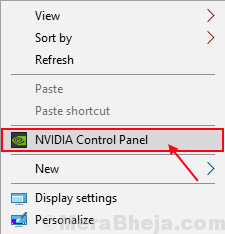
- 3064
- 268
- Mohamed Brunet
De nombreux utilisateurs de Windows 10 qui ont un pilote graphique NVIDIA installé sur leurs ordinateurs se présentent pour faire face à un problème dans lequel un message "Le pilote NVIDIA OpenGL a détecté un problème avec le pilote d'affichage et n'est pas en mesure de continuer"Est montré à ces utilisateurs lorsqu'ils essaient de lancer un jeu. Si vous êtes confronté au même problème (également marqué comme le code d'erreur-3 ou le code d'erreur-0x0003, alors ne vous inquiétez pas. Il existe des solutions disponibles pour résoudre votre problème. Ce problème auquel vous êtes confronté est principalement parce que vous utilisez un pilote Nvidia ancien / incompatible ou peut-être avez-vous récemment reçu une mise à jour défectueuse pour votre pilote graphique. Gardons les raisons de côté et optons pour les correctifs pour résoudre le problème.Mais avant d'aller pour les correctifs, essayez ces solutions de contournement initiales et vérifiez si elles ont résolu votre problème-
Solution de contournement initiale-1. Redémarrer votre ordinateur et vérifiez si le problème persiste ou non.2. Vérifiez si le problème se produit spécifiquement pour un jeu particulier ou non. Si le même problème se produit également pour d'autres jeux, optez pour les correctifs.
Table des matières
- Fix-1 Modifier le mode de gestion de l'alimentation dans le panneau de configuration Nvidia
- Fix-2 Mettez à jour votre pilote Nvidia
- Mise à jour du pilote NVIDIA FIX-3 Rollback
Fix-1 Modifier le mode de gestion de l'alimentation dans le panneau de configuration Nvidia
Le problème auquel vous êtes confronté avec Nvidia Driver peut être parce que votre mode de gestion de l'alimentation sur votre ordinateur est défini comme une «puissance optimale». Vous pouvez définir le mode de gestion de l'alimentation sur des performances maximales et vérifier si votre problème a résolu-
1. Clic-droit sur un espace vide sur votre bureau. Cliquer sur "Nvidia Control Panel".
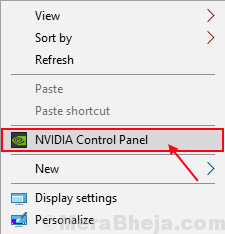
2. Maintenant, cliquez pour agrandir "Paramètres 3D"Et cliquez sur"Gérer les paramètres 3D»Dans la liste élargie.
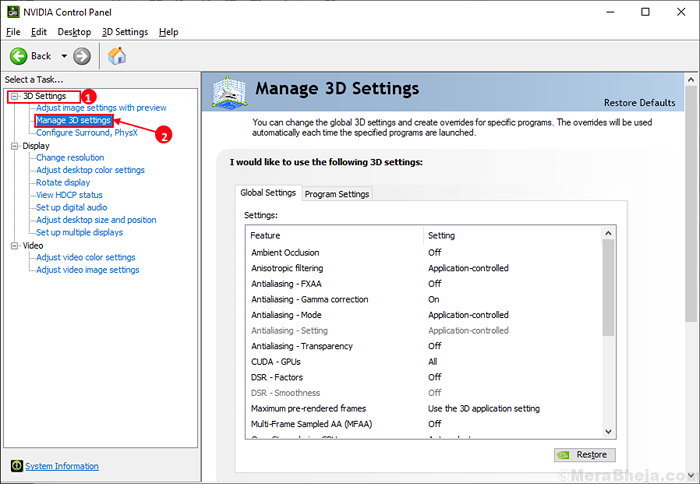
3. Dans le volet droit, sous 'Paramètres globaux', Faites défiler vers le bas et sélectionnez "Mode de gestion de l'alimentation".
4. Cliquez sur la liste déroulante de "Mode de gestion de l'alimentation"Et sélectionnez"Préférer les performances maximales".
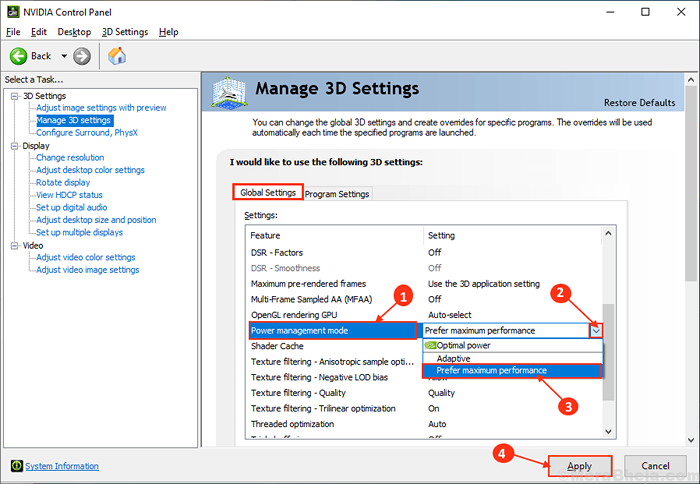
5. Maintenant, cliquez sur "Appliquer«Pour enregistrer les modifications.
Redémarrage ton ordinateur.Après le redémarrage, vérifiez si le problème est toujours là ou non. Si le problème est toujours là, passez au correctif suivant.
Fix-2 Mettez à jour votre pilote Nvidia
Si vous êtes confronté "Le pilote NVIDIA OpenGL a détecté un problème avec le pilote d'affichage et n'est pas en mesure de continuer«Erreur (nommée« code d'erreur 3 ») puis cela peut se produire car un pilote corrompu est installé sur votre ordinateur. Pour mettre à jour votre pilote Nvidia, suivez ces étapes-
1. Recherche "Pilotes Nvidia"De votre navigateur et cliquez sur"Télécharger les pilotes | Nvidia".
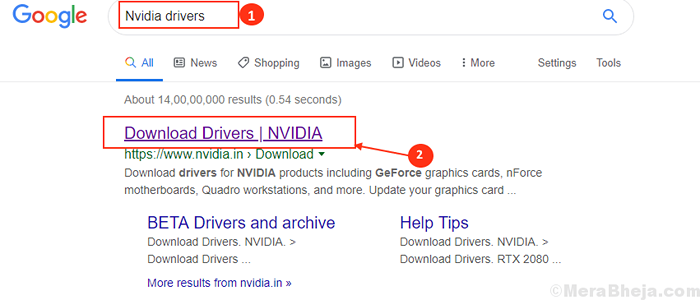
2. Maintenant, dans cette fenêtre, dans la section «Nvidia Driver Downlows», choisissez «Type de produit","Serie de produits","Produit","Système opérateur","Type de pilote Windows","Type de téléchargement"Selon vos spécifications de conducteur. Maintenant, cliquez sur le "Recherche".
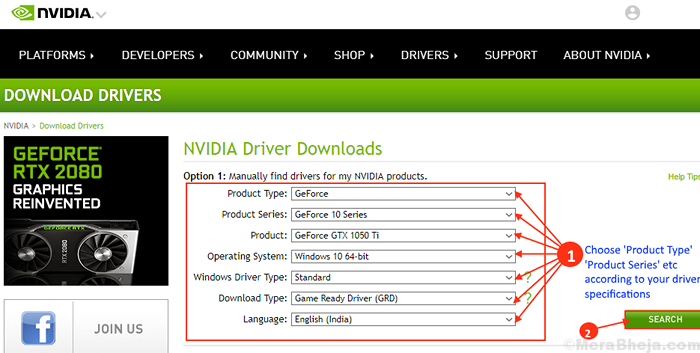
3. Maintenant, cliquez sur "Télécharger"Pour télécharger le pilote.
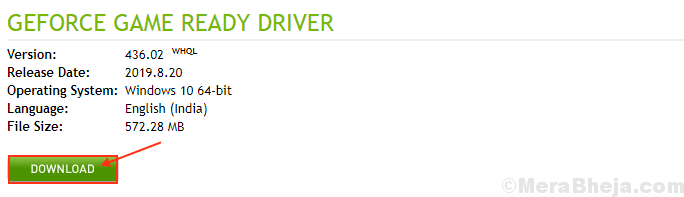
4. Localisez l'application téléchargée sur votre disque. Maintenant, double cliquer dessus pour démarrer le processus d'installation du pilote. Cliquer sur "Oui"Lorsque vous êtes invité par le contrôle du compte utilisateur.

Redémarrage Votre ordinateur pour terminer le processus d'installation.
Vérifiez si le problème est toujours là ou non. Si le problème persiste, optez pour le prochain correctif.
Mise à jour du pilote NVIDIA FIX-3 Rollback
Les mises à jour récentes de votre pilote graphique NVIDIA peuvent être la raison pour laquelle vous êtes confronté à ce problème. Retourner la dernière mise à jour de votre pilote graphique Nvidia reçu peut résoudre le problème.Suivez ces étapes Rollback la mise à jour défectueuse de votre pilote graphique NVIDIA-
1. Clic-droit Sur l'icône Windows dans le coin le plus gauche de votre écran, et cliquez sur "Gestionnaire de périphériques".
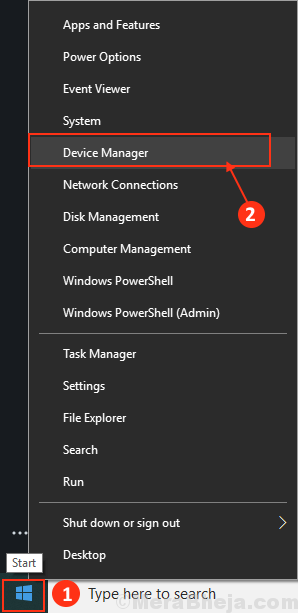
Le gestionnaire de périphériques L'utilitaire doit s'ouvrir.
2. Dans le Gestionnaire de périphériques fenêtre, trouvez "Afficher adaptateurs"Dans la liste, cliquez dessus pour l'étendre.
3. Maintenant, de la liste déroulante double cliquer sur le NVIDIA Graphics Driver, vous utilisez.
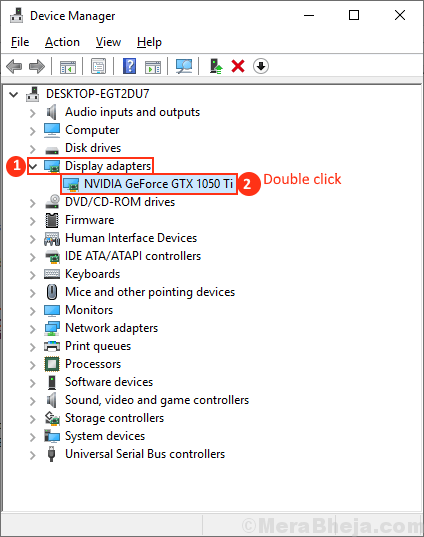
Les propriétésLa fenêtre s'ouvrira.
4. Dans le Propriétés fenêtre, allez au «Conducteur»Onglet. Cliquer sur "Rouler le conducteur".
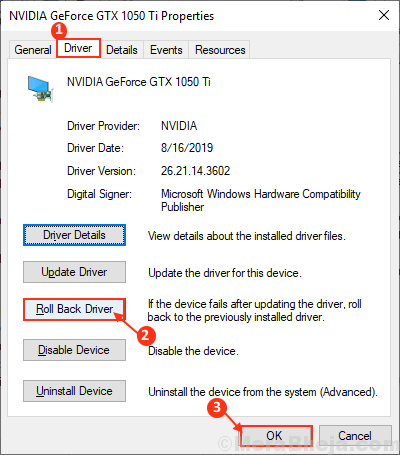
5. Maintenant, sous la question «Pourquoi le retour en arrière?" choisir "Mes applications ne fonctionnent pas avec ce chauffeur".
6. Maintenant, cliquez sur "Oui«Pour commencer le processus de retour en arrière.
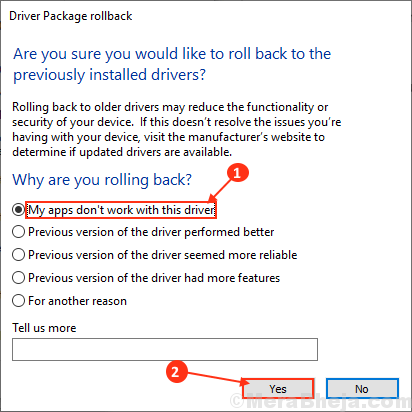
Fermer Gestionnaire de périphériques fenêtre.
Redémarrage ton ordinateur.
Après avoir redémarré votre ordinateur, essayez d'ouvrir un jeu. Votre problème doit être résolu.
NOTE-
On voit que pour certains utilisateurs, le problème du code d'erreur 3 avec le pilote nvidia est résolu lorsqu'ils ont installé une RAM supplémentaire à leur système. Parfois, le pilote graphique NVIDIA échoue en raison de la faible disponibilité de la mémoire. Vous pouvez installer un RAM supplémentaire à votre système et vérifier si votre problème persiste ou non.
- « Comment restaurer vos paramètres de pare-feu par défaut dans Windows 10
- Comment modifier la taille des icônes de bureau dans Windows 10 »

